CAD名词解释及操作方法
cad的标注名词解释

cad的标注名词解释CAD是计算机辅助设计(Computer-Aided Design)的缩写,是一种使用计算机技术进行设计和绘图的工具。
在工程、建筑、制造、机械等行业中广泛使用,能够提高设计效率和准确性。
然而,对于刚接触CAD的人来说,标注名词可能会让人感到困惑。
本文将深入解释CAD中常见的标注名词,帮助读者更好地理解和应用CAD软件。
1. 矩形标注(Rectangle Annotation):矩形标注是在CAD图纸中绘制一个矩形框,用于标识特定区域或区隔不同功能。
矩形标注常用于建筑平面图中标注房间、墙壁或区域。
通过矩形标注,设计者可以明确指示各个区域的用途和安排。
2. 尺寸标注(Dimension Annotation):尺寸标注是CAD中非常重要的一种标注,用于确定对象的尺寸和位置。
通过尺寸标注,可以测量线段、圆、角度等各种几何图形的实际尺寸,并在图纸上进行标注。
尺寸标注在制造业中尤为重要,能够直观地指导工程师和技术人员进行后续的加工和生产。
3. 符号标注(Symbol Annotation):符号标注是CAD中使用特定符号表示特定含义的一种标注方式。
符号标注常用于电气、管道、风险等图纸中,用于标识不同组件、设备或风险点。
通过符号标注,人们能够迅速识别并理解各种图纸中的重要信息,提高设计和施工的效率。
4. 文字标注(Text Annotation):文字标注是在CAD图纸中添加文字说明和注释的一种方式。
通过文字标注,设计师可以详细说明对象的功能、规格、材质等重要信息。
文字标注通常用于说明图纸中的图形、符号和尺寸等元素。
合理的文字标注能够使设计图纸更加清晰明了,避免误解和错误。
5. 图层标注(Layer Annotation):图层标注是CAD中用于标记和组织对象的一种方式。
在CAD软件中,可以将不同的对象分配到不同的图层中,如墙体、窗户、家具等。
通过图层标注,设计人员可以按照需要随时控制和显示不同图层的对象,实现设计图纸的灵活管理和修改。
CAD名词解释

名词解释⑴CAD:Computer Aided Design计算机辅助设计⑵CAM:Computer Aided Manufacturing 计算机辅助制造⑶DDB:Protel设计文件库⑷SCH:Protel原理图设计文件扩展名(原理图编辑器)⑸TopLayer:顶层、元件面⑹BottomLayer:底层、焊锡面⑺Mechanical layer:机械层⑻Silkscreen:丝印层⑼AUTOCAD:自动计算机辅助设计⑽Protel:电子线路CAD⑾Miscellaneous Devices.ddb:混合元件库⑿Sim.ddb:模拟仿真分析元件图形符号库⒀ERC:原理图的电气检查⒁DRC:PCB设计规则检查⒂Updata PCB:更新PCB文档⒃Creat Netlist:生成网络表文件⒄Footprint:元件的封装形式⒅Create Symbol From Sheet:由原理图生成方块电路⒆DIODE0.4:二极管的封装名⒇DIP40:40脚双列直插式芯片封装名21.Keepout layer禁止布线层绘出电路板的布线区,以确定自动布局、布线的范围。
22.工作点分析(Operating Point Analyses)电感视为短路,电容视为开路,计算电路中各节点对地电压、各支路电流。
23.焊盘连接盘,与元件相关,是元件封装图的一部分。
24.××.XLS参考答案:元件报表清单25.PCB编辑器中的信号层答:Signal Layers——最多支持32个信号层。
其中Top Layer——顶层,元件面,即元器件的主要安装面。
Bottom Layer——底层,焊锡面,主要用于布线。
Mid Layer1~Mid Layer30——中间信号层,主要用于放置信号线,多层板使用。
26.PCB编辑器中的机械层答:Mechanical Layers——没有电气特性,主要用于放置电路板上一些关键部位的标注尺寸信息、印制板边框以及电路板生产过程中所需的对准孔。
cad有关的名词解释

cad有关的名词解释CAD(计算机辅助设计)是一种通过计算机技术辅助进行设计和绘图的工具。
它广泛应用于工程、建筑、制造、航空航天等领域,大大提高了设计效率和准确性。
在这篇文章中,我将解释一些与CAD相关的重要名词,帮助读者更好地了解这一领域。
一、三维建模三维建模是CAD的核心功能之一,它使设计师能够在虚拟环境中创建三维物体。
通过三维建模软件,设计师可以将二维图形转换为具有长度、宽度和高度的立体模型。
这种模型可以用于可视化设计、制造过程模拟和构建详细设计文档。
二、装配装配是指通过将多个零部件组合在一起来创建完整的产品模型。
CAD中的装配功能允许设计师将各个零部件组装成一个整体,并模拟其工作原理。
这对于制造商来说是非常重要的,因为他们可以在设计阶段就发现和解决可能出现的问题,从而节省时间和资源。
三、图纸图纸是CAD中的另一个重要概念,它包含了设计师所创建的二维图形。
CAD软件提供了丰富的绘图工具,使设计师能够创建符合标准的工程图纸。
这些图纸不仅可以用于展示设计概念,还可以作为制造产品的参考依据。
四、尺寸与约束在CAD中,尺寸与约束是用于确保设计的准确性和一致性的工具。
设计师可以通过添加尺寸和约束来规定物体的大小、形状和位置。
尺寸可以是线性的,例如长度和宽度,也可以是角度和圆弧的尺寸。
约束可以是垂直、水平、对称等形式,以确保设计在各个方面都符合需求。
五、数据交换CAD软件支持各种数据交换格式,使设计师能够与其他设计师和制造商共享数据。
常见的数据交换格式包括DXF(Drawing Exchange Format)和DWG (AutoCAD Drawing)格式。
通过这些格式,设计师可以轻松地将CAD文件导入和导出到不同的CAD软件中,实现团队协作和设计流程的无缝衔接。
六、CAD/CAM集成CAD/CAM集成是将设计和制造过程紧密结合的方法。
CAD负责设计产品的模型和装配,而CAM(计算机辅助制造)则用于将设计转化为实际的加工路径。
CAD名词解释
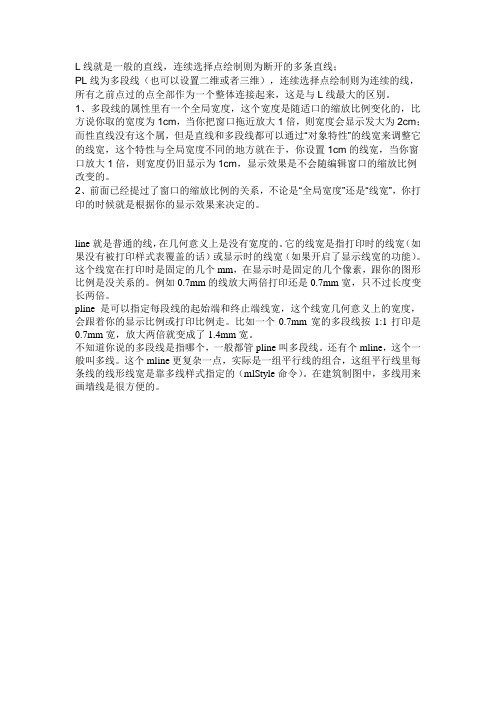
L线就是一般的直线,连续选择点绘制则为断开的多条直线;
PL线为多段线(也可以设置二维或者三维),连续选择点绘制则为连续的线,所有之前点过的点全部作为一个整体连接起来,这是与L线最大的区别。
1、多段线的属性里有一个全局宽度,这个宽度是随适口的缩放比例变化的,比方说你取的宽度为1cm,当你把窗口拖近放大1倍,则宽度会显示发大为2cm;而性直线没有这个属,但是直线和多段线都可以通过“对象特性”的线宽来调整它的线宽,这个特性与全局宽度不同的地方就在于,你设置1cm的线宽,当你窗口放大1倍,则宽度仍旧显示为1cm,显示效果是不会随编辑窗口的缩放比例改变的。
2、前面已经提过了窗口的缩放比例的关系,不论是“全局宽度”还是“线宽”,你打印的时候就是根据你的显示效果来决定的。
line就是普通的线,在几何意义上是没有宽度的。
它的线宽是指打印时的线宽(如果没有被打印样式表覆盖的话)或显示时的线宽(如果开启了显示线宽的功能)。
这个线宽在打印时是固定的几个mm,在显示时是固定的几个像素,跟你的图形比例是没关系的。
例如0.7mm的线放大两倍打印还是0.7mm宽,只不过长度变长两倍。
pline是可以指定每段线的起始端和终止端线宽,这个线宽几何意义上的宽度,会跟着你的显示比例或打印比例走。
比如一个0.7mm宽的多段线按1:1打印是0.7mm宽,放大两倍就变成了1.4mm宽。
不知道你说的多段线是指哪个,一般都管pline叫多段线。
还有个mline,这个一般叫多线。
这个mline更复杂一点,实际是一组平行线的组合,这组平行线里每条线的线形线宽是靠多线样式指定的(mlStyle命令)。
在建筑制图中,多线用来画墙线是很方便的。
cad工程制图名词解释的

cad工程制图名词解释的CAD工程制图名词解释一、引言近年来,随着科技的不断进步,CAD(计算机辅助设计)成为了工程制图中不可或缺的重要工具。
然而,对于初学者来说,面对一大堆看似琐碎的名词,往往会感到困惑。
本文将为您详细解释CAD工程制图中的常见名词,帮助您更好地理解和运用CAD技术。
二、图层(Layer)图层是CAD中用于控制对象可见性和编辑性的概念。
当我们绘制一个工程图时,可以根据需要将图形分布在不同图层上,每个图层可以控制其上对象的颜色、线型、线宽等属性。
通过合理地使用图层管理,可以提高绘图的效率和可读性。
三、块(Block)块是指在CAD中由多个图形元素组合而成的独立实体,可以将其作为一个整体进行复制、缩放、旋转等操作。
块的使用可以极大地简化绘图过程,并且在制作重复元素时十分有用,例如标准符号。
四、比例尺(Scale)比例尺用于表示绘图的缩放比例关系。
在CAD中,我们可以通过设置比例尺,将实际尺寸转换为可视尺寸,使得绘图更加便捷。
例如,如果我们设置比例尺为1:50,那么绘图中的1mm实际上代表了50mm的长度。
五、外部参照(External Reference)外部参照是指在一个CAD图纸中插入另一个CAD图纸的方式。
通过插入外部参照,我们可以将不同图纸之间的关系表达清晰,同时可以方便地更新和修改。
这在多人协作或者工程变更中尤为重要。
六、尺寸标注(Dimension)尺寸标注是在CAD绘图中用于表达图形尺寸的一种方法。
它能够准确地表示线段、圆弧、角度等的长度或角度数值。
通过合理地标注尺寸,可以帮助读者更好地理解绘图的意图,并为后续工作提供准确的数据。
七、断面图(Section)断面图是指通过切割工程物体,将其截面展示于图纸上的一种绘图方式。
在CAD中,我们可以使用切面工具来创建、编辑和显示断面图。
断面图的制作可以帮助我们更好地理解工程物体的内部构造和细节。
八、层次结构(Hierarchy)层次结构用来描述不同对象之间的关系和级别。
cad的名词解释
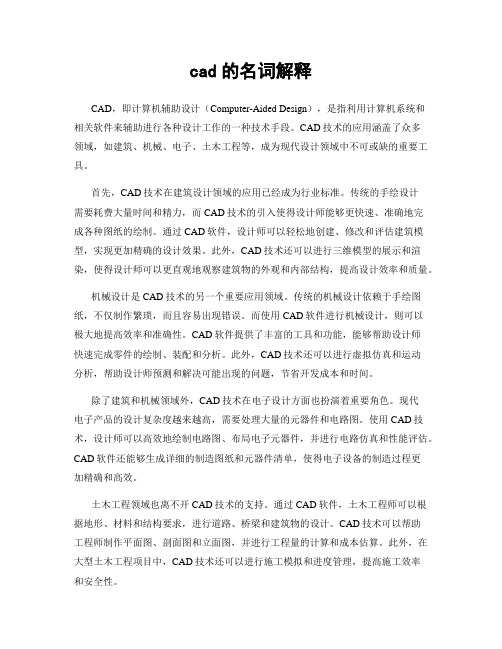
cad的名词解释CAD,即计算机辅助设计(Computer-Aided Design),是指利用计算机系统和相关软件来辅助进行各种设计工作的一种技术手段。
CAD技术的应用涵盖了众多领域,如建筑、机械、电子、土木工程等,成为现代设计领域中不可或缺的重要工具。
首先,CAD技术在建筑设计领域的应用已经成为行业标准。
传统的手绘设计需要耗费大量时间和精力,而CAD技术的引入使得设计师能够更快速、准确地完成各种图纸的绘制。
通过CAD软件,设计师可以轻松地创建、修改和评估建筑模型,实现更加精确的设计效果。
此外,CAD技术还可以进行三维模型的展示和渲染,使得设计师可以更直观地观察建筑物的外观和内部结构,提高设计效率和质量。
机械设计是CAD技术的另一个重要应用领域。
传统的机械设计依赖于手绘图纸,不仅制作繁琐,而且容易出现错误。
而使用CAD软件进行机械设计,则可以极大地提高效率和准确性。
CAD软件提供了丰富的工具和功能,能够帮助设计师快速完成零件的绘制、装配和分析。
此外,CAD技术还可以进行虚拟仿真和运动分析,帮助设计师预测和解决可能出现的问题,节省开发成本和时间。
除了建筑和机械领域外,CAD技术在电子设计方面也扮演着重要角色。
现代电子产品的设计复杂度越来越高,需要处理大量的元器件和电路图。
使用CAD技术,设计师可以高效地绘制电路图、布局电子元器件,并进行电路仿真和性能评估。
CAD软件还能够生成详细的制造图纸和元器件清单,使得电子设备的制造过程更加精确和高效。
土木工程领域也离不开CAD技术的支持。
通过CAD软件,土木工程师可以根据地形、材料和结构要求,进行道路、桥梁和建筑物的设计。
CAD技术可以帮助工程师制作平面图、剖面图和立面图,并进行工程量的计算和成本估算。
此外,在大型土木工程项目中,CAD技术还可以进行施工模拟和进度管理,提高施工效率和安全性。
总之,CAD技术的应用范围广泛且多样化,已经成为现代设计领域中不可或缺的工具。
CAD复习资料_名词解释
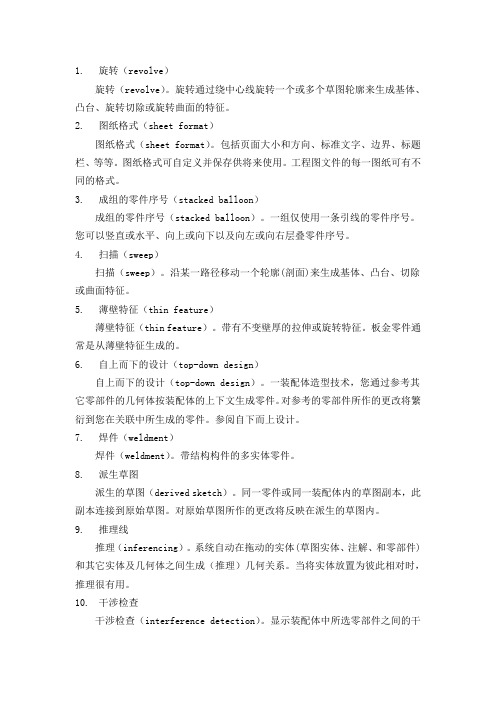
1.旋转(revolve)旋转(revolve)。
旋转通过绕中心线旋转一个或多个草图轮廓来生成基体、凸台、旋转切除或旋转曲面的特征。
2.图纸格式(sheet format)图纸格式(sheet format)。
包括页面大小和方向、标准文字、边界、标题栏、等等。
图纸格式可自定义并保存供将来使用。
工程图文件的每一图纸可有不同的格式。
3.成组的零件序号(stacked balloon)成组的零件序号(stacked balloon)。
一组仅使用一条引线的零件序号。
您可以竖直或水平、向上或向下以及向左或向右层叠零件序号。
4.扫描(sweep)扫描(sweep)。
沿某一路径移动一个轮廓(剖面)来生成基体、凸台、切除或曲面特征。
5.薄壁特征(thin feature)薄壁特征(thin feature)。
带有不变壁厚的拉伸或旋转特征。
板金零件通常是从薄壁特征生成的。
6.自上而下的设计(top-down design)自上而下的设计(top-down design)。
一装配体造型技术,您通过参考其它零部件的几何体按装配体的上下文生成零件。
对参考的零部件所作的更改将繁衍到您在关联中所生成的零件。
参阅自下而上设计。
7.焊件(weldment)焊件(weldment)。
带结构构件的多实体零件。
8.派生草图派生的草图(derived sketch)。
同一零件或同一装配体内的草图副本,此副本连接到原始草图。
对原始草图所作的更改将反映在派生的草图内。
9.推理线推理(inferencing)。
系统自动在拖动的实体(草图实体、注解、和零部件)和其它实体及几何体之间生成(推理)几何关系。
当将实体放置为彼此相对时,推理很有用。
10.干涉检查干涉检查(interference detection)。
显示装配体中所选零部件之间的干涉的工具。
11.曲面缝合缝合(knit)。
将两个或多个面或曲面合成为一个的工具。
曲面的边线必须相邻并且不重叠,但绝不能是平面。
名词解释
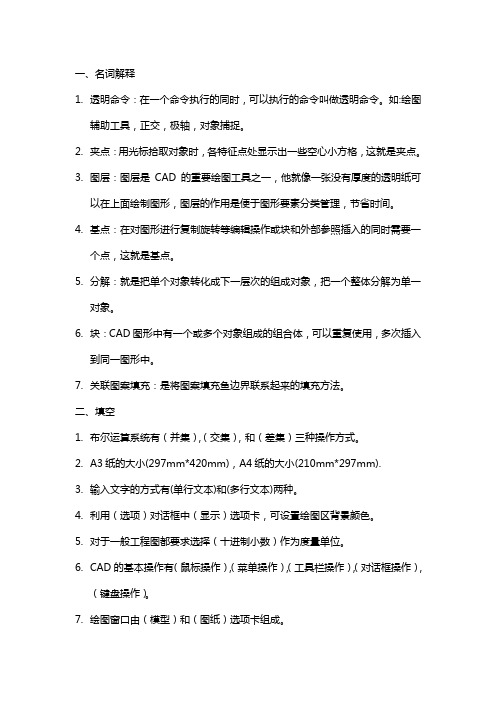
一、名词解释1.透明命令:在一个命令执行的同时,可以执行的命令叫做透明命令。
如:绘图辅助工具,正交,极轴,对象捕捉。
2.夹点:用光标拾取对象时,各特征点处显示出一些空心小方格,这就是夹点。
3.图层:图层是CAD的重要绘图工具之一,他就像一张没有厚度的透明纸可以在上面绘制图形,图层的作用是便于图形要素分类管理,节省时间。
4.基点:在对图形进行复制旋转等编辑操作或块和外部参照插入的同时需要一个点,这就是基点。
5.分解:就是把单个对象转化成下一层次的组成对象,把一个整体分解为单一对象。
6.块:CAD图形中有一个或多个对象组成的组合体,可以重复使用,多次插入到同一图形中。
7.关联图案填充:是将图案填充鱼边界联系起来的填充方法。
二、填空1.布尔运算系统有(并集),(交集),和(差集)三种操作方式。
2.A3纸的大小(297mm*420mm),A4纸的大小(210mm*297mm).3.输入文字的方式有(单行文本)和(多行文本)两种。
4.利用(选项)对话框中(显示)选项卡,可设置绘图区背景颜色。
5.对于一般工程图都要求选择(十进制小数)作为度量单位。
6.CAD的基本操作有(鼠标操作),(菜单操作),(工具栏操作),(对话框操作),(键盘操作)。
7.绘图窗口由(模型)和(图纸)选项卡组成。
8.使用缩放功能改的只是图形的(显示比例)。
9.文本样式定义了(字体),(高度)和(角度)等参数。
10.定义绘图环境使用最多的是(选项)对话框。
11.选取对象转换成(夹点)模式可以简单编辑对象。
12.(图层特性管理器)用于管理图层。
13.使用夹点不能实现(打断)操作。
14.“在所…”用于是否(冻结)图层,“开”用于是否(打开或关闭)图层。
15.即可绘制直线,又可以绘制曲线的命令是(多段线)。
16.三个基本视图,(主视图),(俯视图),(左视图)。
17.图层的状态有(线型),(颜色),(线宽)。
18.三视图的位置关系是(长对正),(高平齐),(宽相等)。
- 1、下载文档前请自行甄别文档内容的完整性,平台不提供额外的编辑、内容补充、找答案等附加服务。
- 2、"仅部分预览"的文档,不可在线预览部分如存在完整性等问题,可反馈申请退款(可完整预览的文档不适用该条件!)。
- 3、如文档侵犯您的权益,请联系客服反馈,我们会尽快为您处理(人工客服工作时间:9:00-18:30)。
夹点编辑:
拉伸stretch:选取对象,选择拉伸点(拉伸点变红色),拉伸到指定点(拉伸
点变为绿色)。
移动move;输入命令M,选择对象(要移动的),一般选取对象中心点(直线),
规则图形按住边后移动。点击右键指定基点,from(输入“自”辅助
捕捉命令,确定基点,输入<偏移>@距离,距离
9.分解:把复合对象分解成单个的AOTUCAD构成对象。可以把多线段、矩形框、多边形等分解成简单的直线或弧形对象,把对象组分解成各构成对象或其他对象组。
10.偏移:根据指定距离或通过指定点建立一个与选择对象相似的另一个平行对象。可以平行复制直线。圆、圆弧、样条曲线和多线段,若偏移的对象为封闭体,则偏移后图形被放大或缩小,原实体不变。(先选择功能,根据提示进行操作)
15.镜像:选择命令,选择对象后击右键,指定镜像第一点和第二点,再按回车结束。
16.对图形中需要隐藏的尺寸只需要关闭尺寸图层中的灯为关的状
态。对图层的禁止修改只需要把图层中的设为锁定状态即可
17.改变尺寸数字与尺寸线的距离:双击尺寸注标在对话框中操作即可。
运算法则:
布尔(并集)union:利用UNION命令可对所选择的实体进行求并运算。可以将两个以上的面域或实体连接成组合面域或复合实体而形成一个整体。(输入命令,必须把能组合的面域事先画在一个面上,根据提示,最后按回车键结束命令)或者把两者先移到一起在执行命令
来做到。
完成了某一个命令后,直接按下回车键或空格键再次重新刚刚执行过的命令。
重复执行最近使用的命令之一可以在命令行中单击鼠标右键。
三维曲面造型工具,命令方式全为3D,只要在命令行上输入“3D”后,按下回车
键,即会出现三维曲面名称的选项,即可操作。
1.特性匹配命令:先点击命令(在修改菜单下),选择目标对象(想其它对象的
命令
倒圆角fillet:可以对两条交线进行倒角(可以设计倒角圆半径)。
倒角chamfer:
分解实体explode:
剖切实体slice:
创建截面section:
着色shademode:
渲染render:
视图/渲染/光源light:
视图/渲染/材料库matlib:
视图/渲染/材料rmat:
视图/渲染/场景scene:
属性与其一致即目标线),根据命令行的提示操作,最后点
击要修改的对象。功能:使不同层的对象在同一层上(不
同实体之间的转换)。
2.在模型绘图中‘点击右键’,选择“选项”命令,可以设计图纸类型。
功能研习:
1.合并线段。①您可以将直线、圆(根据提示操作)、椭圆弧和样条曲线等独立
的线段合并为一个对象。在本例中,选择了两条不连续的直线段。
圆弧arc:
重画redraw:
多行文字mtext(简写t):
视图平移pan:
定义块block:
图案填充bhatch(简写h)
插入块inset:
写入块wblock:
试图view:
缩放视图zoom:
取消操作undo:
删除erase:
编组group:
使用图块(创建和插入):1.将一组单个的图元整合为一个对象,该对象就是图
交集intesect:(输入命令,必须把能组合的面域事先画在一个面上,根据提示,最后按回车键结束命令)或者把两者先移到一起再执行命令,再次选择要留的实体后,再按回车键
差集subtract:选择要从中减去的实体或面域,选择后出现选择对象(不选直接按回车键结束),选择要减去的实体或面域,选择要减去的实体,选择后出现选择对象(不选直接按回车键结束)。
分解:它可以把实体分解成面,如一个长方体分解成6个面,当点选时,发现只能选择一个表面,而不是一个实体。删除要彻底,注意不要有没有选择的面没有选择在内。
剖切SLICE:用于某一个平面将一个三维实体对象剖切成对个三维实体图形。(根据命令的提示进行操作即可)。注意:被分解后的实体无法进行再剖切。
(三维)倒角:执行命令后,在根据提示选择下一个(命令N),再执行OK命令,再根据提示选择倒角距离,第一距离为最先选择的面域上的距离。第二个为下一个面域上的距离。
修改中的拉伸:选择功能键,再选择对象后回车,再点击一下左键(选择基准),再移动鼠标即可。
修改中的拉长/打断/倒角/圆角(可以标注尺寸)/对象【中多段线】:根据提示
操作。
修改中的镜像:选择功能键,根据命令选择后按回车键,指定对称线,再右击按确定。
设计中对称线:选择命令后在对称线画出成对称的图形。
插入中的库:可以向图中插入一些液压/气动符号。
插入中的域:可以加入日期、汉字(如图纸说明),总之是一些CAD中固定格式。
插入中的布局:可以添加布局的数目,如布局1、布局2、布局3等等
插入中的布局的布局向导:可以把绘出的图形布置到布局中。
插入中的布局的OLE对象:可以把如PPT、excel,图画等插入到图中。
插入中的布局的超连接:可以选定对象后进行超连接,做法是ctrl+点击左键。
6.圆角:是以指定半径的一段平滑的圆弧来连接两个对象。以圆弧连接一对直线段、非圆弧的多线段、样条曲线、双向无限长线、射线、圆、圆弧。(先选择功能,根据提示进行操作)
7.拉长:用于改变线或弧的长度,弧的角度。适用于开放的线、圆弧、开放的多线段、椭圆弧和开放的样条曲线。(先选择功能,根据提示进行操作)
8.拉伸:是指拖动选择的对象,且对象的形状发生改变。应指定拉伸的基点和移置点。利用辅助工具如捕捉、钳夹功能及相对坐标等可以提高拉伸的精度。
AOTUCAD名词解释及操作方法
1.移动对象:指在一副图形内把选择的对象从一个位置移动到另一个位置,移动过程中不可以改变对象的方位和尺寸。可以通过使用“对象捕捉”和“输入坐标”可以精确地移动对象。
2.打断对象:可把已有的对象分成两个,或删除对象的某个部分。对直线(方向逆时针),弧,圆,多段线,椭圆,样条曲线,射线分成两个实体。(先选择功能,在对象上点击要打断的部分)
视图/渲染/背景background:
圆环torus:
圆锥cone:
圆柱体cylinder:
球体sphere:
锲体wedge:
长方体box:
边界曲面edgesurf:
直纹曲面rulesurf:
平移曲面tabsurf:
旋转曲面revsurf:
圆环面ai_torus:
下半球面ai_dish:
上半球面ai_dome:
倒角命令:chamfer或修改下拉菜单中
坐标:绝对坐标(x,y,z),原点为(0,0,0),如果z方向的坐标为0,侧可以省略
成如(3,3,0)<(3,3)
绝对极坐标:以(0,0,0)为极点定位所有的点,通过输入相对极点的距
离和角度的方式来定义一个点的位置,默认角度正方向是
逆时针方向。格式:距离<角度。
否则会不在同一个面上,除非从其他的视角再进行移动到一个平面上。
快捷键的使用:
放弃Ctrl+Z,剪切Ctrl+X,复制Ctrl+C,粘贴Ctrl+V,清除Del
全部选择Ctrl+A
二维修改中的比例缩放/旋转:选择功能键,再选择对象后回车,再点击一下左键(选择基准)后根据命令行的提示操作。
修改中的移动:选择功能键,再选择对象后回车,再按住左键不放移动对象。或用手型移动更方便。
球面ai_sphere:
圆锥面ai_cone:
锲体表面ai_wedge:
长方体表面ai_box:
三维动态观测器3Dorbit:
矩形rectang;根据命令提示进行。
镜像mirror;启动命令,选择对象,点击右键或按下回车,选择中心线后按回车结束命令。
引线qleader:根据命令执行或直接按下回车键对引线进行设计。
3.修剪对象:指用指定的一个或多个的边界来修剪与之有相交的对象。可以利用对象最近的交叉点进行修剪。(先选择功能,在选择对象按一下shift后点击修剪对象的部位)
4.延伸对象:可以把直线,弧和多线段等的端点精确地延长到指定的边界,边界可以是直线,圆弧和多线段。(先选择功能,再回车,按一下shift后点击要延伸的对象点击)
辅助中的特性(ctrl+1):出现的是双击对象出现的对话框。
辅助中的AOTUCAD设计中心(ctrl+2):
辅助中的工具选项板窗口(ctrl+1)
综合图绘制顺序:
1.设计图层,如实线、虚线、中心线等。
快击键:
ctrl+键或nea出现需要捕捉的点,如中心点,端点,最近点等
极坐标的使用点击极轴后@0,0,0(三点)或@0,0(两点)回车
(三维)倒圆角:执行命令后,选择一条边(此边即为倒圆角的边),再根据命令执行下面的命令。注意只能执行三维实体的对象,而不能执行三维曲面经过着色或渲染的三维体。
截面:执行命令后,根据提示进行下面的操作,创建的截面只能在没有着色或渲染的情况下看到,在实体的情况下看不出来。
三维实体:标注只有进行不同的视角中才能看到。不能同时看到三个方向的标注,只能同时看到两个面域的标注。组合图的合并部分必须是在同一个平面上画出的三维体才可以合并,
JOIN命令将两条直线连接起来,创建了一条单一的直线段。
②您也可以合并具有相同圆心和半径的多条连续或不连续的弧
线段。在本例中,选择了两条不连续的圆弧。JOIN命令创建了
一条单一的圆弧,将第一条圆弧和第二条圆弧连接起来。
③您也可以合并连续或不连续的椭圆弧线段。在本例中,选择了
两条不连续的椭圆弧。JOIN命令创建了一条单一的椭圆弧,将
11.旋转:把选择的对象在指定的方向上旋转指定的角度。(先选择功能,选择对象,安回车键指定基点后,根据提示进行操作)
12.缩放:(先选择功能,选择对象,安回车键指定基点后,根据提示进行操作)
